Opzioni immagine – Samsung PS50A557S3F User Manual
Page 267
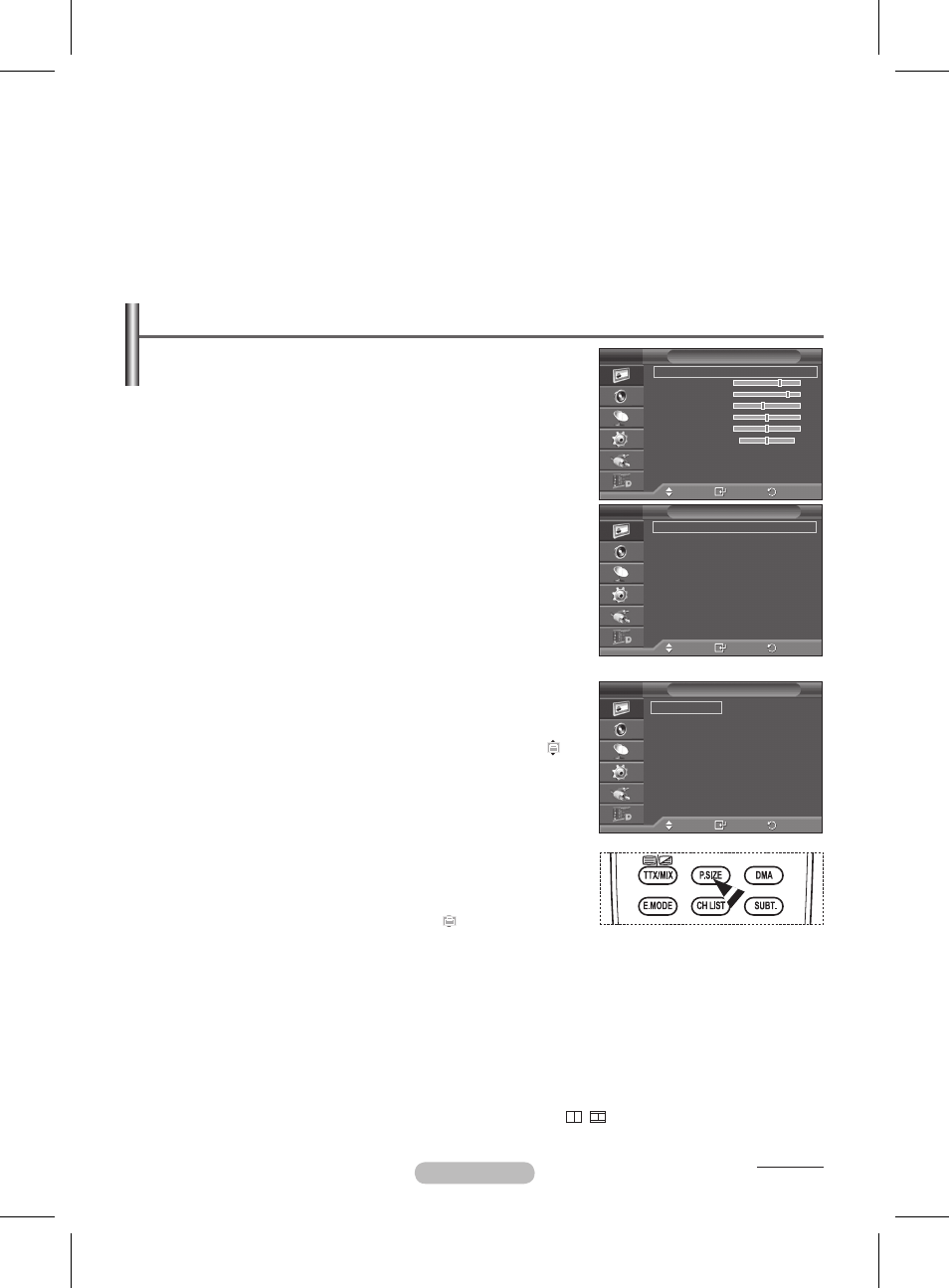
Italiano - 0
Opzioni immagine
È possibile configurare le impostazioni dettagliate dell’immagine.
1 Premere il tasto MENU per visualizzare il menu.
Premere il tasto ENTER per selezionare Immagine.
Premere il tasto ▲ o ▼ per selezionare Opzioni immagine,
quindi premere il tasto
ENTER.
4 Selezionare la modalità desiderata premendo il tasto ▲ o ▼,
quindi premere
ENTER.
5 Una volta terminata l’impostazione, premere il tasto ENTER.
Premere il tasto EXIT per uscire.
➢
In modalità PC, è possibile modificare solo i parametri
Toni
colore, Formato e Prevenzione bruciatura schermo tra le
opzioni della voce
Opzioni immagine.
Toni colore: Freddo/Freddo1/Normale/Caldo1/Caldo
➢
Se la modalità dell’immagine è impostata su
Dinamica o
Standard, le opzioni Caldo1 e Caldo non sono disponibili.
Formato: Automatico, 1:, Wide Zoom, Zoom, 4:, Solo
scansione
È possibile impostare il formato dell’immagine che più si adatta
alle proprie esigenze.
−
Automatico: Espande e alza verticalmente l’immagine da
4:3 a 16:9.
−
1:: Imposta l’immagine sul formato 16:9.
−
Wide Zoom: Aumenta il formato dell’immagine a più di 4:3.
Dopo avere selezionato, è possibile spostare l’immagine in
alto o in basso utilizzando il tasto ▲ o ▼ premendo il tasto
► o
ENTER.
−
Zoom: Ingrandisce verticalmente la dimensione dell’immagine
sullo schermo.
−
4:: Imposta il formato normale 4:3.
−
Solo scansione: Utilizzare questa funzione per visualizzare
l'immagine completa con segnali HDMI (720p/1080i/1080p),
Comp. (1080i/1080p) o DTV (1080i).
Dopo aver selezionata l’opzione “Solo scansione” in
modalità HDMI (100i/100p) o Comp. (100i/100p):
Premere il tasto ◄ o ► per selezionare , quindi premere
ENTER.
Premere il tasto ▲, ▼, ◄ o ► per spostare l'immagine verso l'alto, il basso, a sinistra o a destra.
Reset: Premere il tasto ◄ o ► per selezionare Reset, quindi premere ENTER. E' possibile azzerare
le impostazioni.
➢
Con il formato immagine in modalità Solo scansione HDMI, in base al dispositivo AV collegato, lo
schermo può essere escluso oppure su di esso può comparire un colore specifico.
➢
Per una connessione HDMI (1080p) a 24, 25, 30, 50 e 60 Hz, e per una connessione Comp.
(1080p) a 50 e 60Hz, è supportata solo la sorgente di ingresso.
➢
È possibile modificare il formato dell’immagine semplicemente premendo il tasto
P.SIZE del telecomando.
➢
A seconda del tipo di sorgente di ingresso, le opzioni relative al formato dell’immagine possono variare.
➢
Le voci disponibili variano in base alla modalità selezionata.
➢
Quando in modalità PIP viene attivata la funzione Doppio ( , ), l'opzione Formato immagine non
può essere impostata.
➢
In modalità PC, è possibile regolare solo i formati “16:9” e “4:3”.
Continua...
Incarnato: -15~+15
E’ possibile enfatizzare i toni rosa dell’immagine.
Premere il tasto ◄ o ► fino a raggiungere l’impostazione ottimale.
➢
Una volta modificato il valore, lo schermo viene automaticamente aggiornato.
Migliora imm bordi: Spento/Acceso
Consente di mettere in risalto i bordi degli oggetti.
xvYCC: Spento/Acceso
Impostando la modalità xvYCC su Acceso, si noterà un miglioramento nei dettagli e nel colore quando si
guarda un film da un dispositivo esterno (per es. un lettore DVD) collegato ai jack HDMI o Comp. IN. E’
necessario impostare la modalità Immagine su Film per poter attivare la funzione.
➢
La funzione xvYCC è attivabile solo in modalità Comp. o HDMI (Y, Cb, Cr).
Sposta
Conferma
Ritorno
Automatico
1:
Wide Zoom
Zoom
4:
Solo scansione
Formato
T V
Sposta
Conferma
Ritorno
Modalità
: Standard
Luce cella
Contrasto
0
Luminosità
45
Nitidezza
50
Colore
50
Tinta G50 R50
Impostazioni dettaglio
Altro
Immagine
T V
Sposta
Conferma
Ritorno
Toni colore :
Normall
Formato :
Automatico
Mod schermo
:
1:
Digital NR :
Automatico
DNle
: Acceso
Livello di nero HDMI : Normale
Movie Plus
: Bassa
Modalità Solo blu : Spento
Sistema di protezione plasmi
Opzioni immagine
T V
BN68-01427A_ITA.indd 20
2008-3-6 16:46:16
